Maakt het formatteren van een laptop deze sneller?
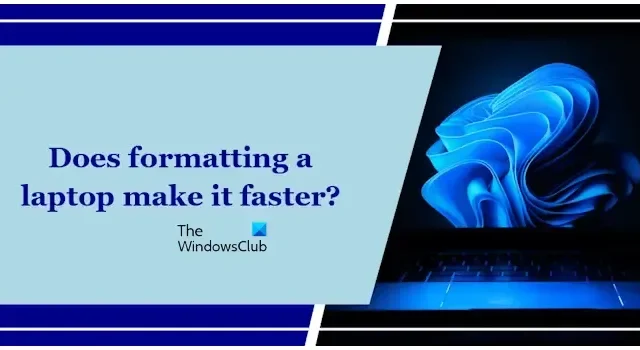
Maakt het formatteren van een laptop hem sneller? Als u uw Windows-laptop wilt formatteren, maar u zich afvraagt of deze sneller zal worden, helpt dit artikel u het juiste antwoord te vinden op deze vraag.
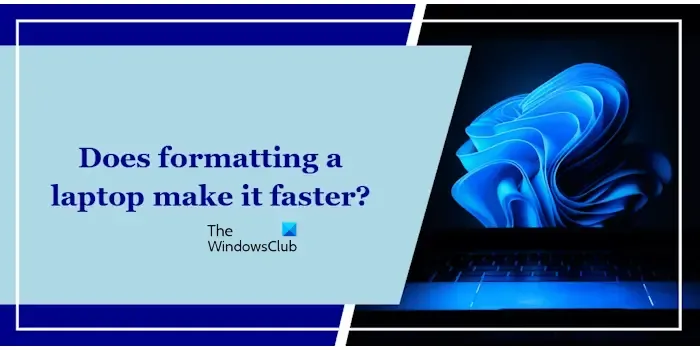
Maakt het formatteren van een laptop deze sneller?
Gebruikers formatteren hun Windows-laptops om vele redenen. Maar de meest voorkomende reden hiervoor zijn de trage prestaties of snelheid van een laptop. Als u een laptop formatteert, worden alle gegevens die zijn opgeslagen op de C-schijf of de harde schijfpartitie waarop u het Windows-besturingssysteem hebt geïnstalleerd, volledig verwijderd. Daarom denkt elke gebruiker twee keer na voordat hij deze stap zet, vooral als het gaat om de prestaties van de laptop. Dit artikel zal u helpen te begrijpen of het formatteren van een laptop deze sneller maakt of niet.
Het formatteren van een laptop kan de prestaties helpen verbeteren. Hier zijn enkele redenen daarvoor.
- Bestanden verwijderen en schijfruimte vrijmaken: Terwijl we onze computer gebruiken, installeren en verwijderen we veel programma’s. Sommige programma’s verwijderen gegevens automatisch na het verwijderen, terwijl de gegevens van sommige programma’s niet automatisch worden verwijderd na het verwijderen ervan. Deze bestanden blijven in de loop van de tijd toenemen en nemen ruimte in beslag op de C-schijf. Bovendien hopen veel andere ongewenste bestanden zich op op de C-schijf en nemen ze schijfruimte in beslag, wat resulteert in trage prestaties van de laptop. Als u een laptop formatteert, wordt de C-schijf geformatteerd en worden alle opgeslagen gegevens verwijderd, waardoor de prestaties verbeteren.
- Schone kopie van register is geïnstalleerd: bij het formatteren worden ook alle resterende ongewenste vermeldingen uit het Windows-register verwijderd, omdat wanneer u Windows formatteert en schoon installeert, dit wordt geleverd met de standaard opschoning Windows-register.
- RAM vrijmaken: sommige geïnstalleerde programma’s starten automatisch bij het opstarten van het systeem. Ze blijven op de achtergrond actief en verbruiken systeembronnen. Dergelijke soorten programma’s worden Opstartprogramma’s genoemd. Daarnaast zijn er ook enkele services gekoppeld aan het programma dat we op ons systeem installeren. Deze services zijn nodig om de geïnstalleerde programma’s goed te laten functioneren; Daarom blijven ze op de achtergrond actief en verbruiken ze systeembronnen. Als u een laptop formatteert, worden alle programma’s van derden en bijbehorende services verwijderd. Daarom maakt dit proces RAM en andere systeembronnen vrij.
- Verwijdert virussen of malware: Malware-infectie kan er ook voor zorgen dat het systeem langzamer gaat werken. Het formatteren van een laptop kan ook de meeste malware verwijderen, waardoor u mogelijk verbetering in de prestaties van uw laptop merkt.
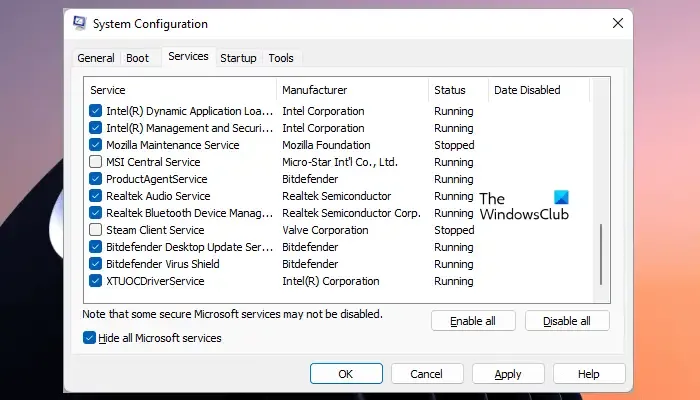
Dit zijn enkele van de redenen waarom het formatteren van een laptop deze sneller maakt. Na het formatteren van een laptop, wanneer u deze gaat gebruiken, nemen bestanden weer ruimte in beslag op de C-schijf. Als u de programma’s opnieuw installeert, zullen de bijbehorende services opnieuw de systeembronnen gaan verbruiken. Dit heeft invloed op de prestaties van uw systeem.
Andere factoren die kunnen helpen een laptop sneller te maken
Als uw laptop beperkte bronnen heeft, is het formatteren ervan mogelijk niet de juiste optie, tenzij u een groot probleem op uw systeem ondervindt. Dit komt omdat het formatteren ervan het sneller maakt, maar al snel zul je prestatieproblemen gaan ervaren. Bovendien kunnen te veel services van derden ook de prestaties van uw systeem vertragen. Daarom is het belangrijk om te veel achtergrondprocessen te beheren.
Als uw systeem beperkte bronnen heeft, moet u de hardware upgraden in plaats van deze herhaaldelijk te formatteren. CPU en RAM spelen een belangrijke rol in de prestaties van een computer. U kunt de CPU en het RAM-geheugen van uw laptop upgraden om de prestaties en snelheid te verbeteren. Bij de meeste laptops is een CPU op het moederbord gesoldeerd. Daarom is het moeilijk om de CPU te upgraden. In zo’n geval kun je een SSD plaatsen. Het installeren van een SSD zal de snelheid en prestaties zeker verbeteren, omdat de gegevensoverdrachtsnelheid van een SSD hoger is dan die van een HDD.
Hoe een laptop te formatteren
Het formatteren impliceert een nieuwe installatie van het Windows-besturingssysteem op een laptop of pc. Met dit proces wordt uw C-schijf geformatteerd. Daarom worden uw gegevens volledig verwijderd. Voordat u doorgaat, kunt u een back-up van uw gegevens maken. Noteer ook de productsleutel van uw Windows-besturingssysteem. U heeft deze Productsleutel nodig bij het activeren van Windows OS. De meeste moderne laptops detecteren de productsleutel echter automatisch bij het opnieuw installeren van Windows.
Om uw Windows-laptop te formatteren, downloadt u een ISO-bestand van het Windows-besturingssysteem. Selecteer het USB-flashstation als opstartmedium in uw BIOS.wijzig de opstartvolgorde. Nadat u dat hebt gedaan, moet u uw laptop opstarten vanaf de USB-flashdrive. Voer daarvoor uw systeem-BIOS in en opstartbare USB-flashstation. Kopieer nu het ISO-bestand naar een USB-flashstation en maak van dat USB-flashstation een Media Creation Tool van de officiële website van Microsoft. Als alternatief kunt u het ISO-bestand ook downloaden via de
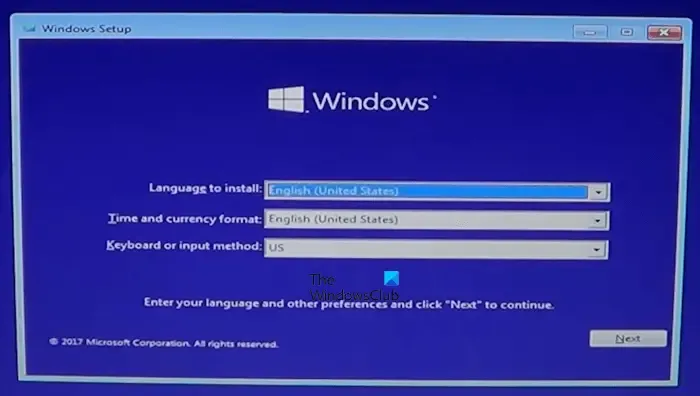
Nadat u uw laptop heeft opgestart, ziet u het scherm zoals weergegeven in de bovenstaande afbeelding. Selecteer uw taal, tijd en toetsenbordindeling en klik vervolgens op Volgende. Klik op Nu installeren op het volgende scherm.
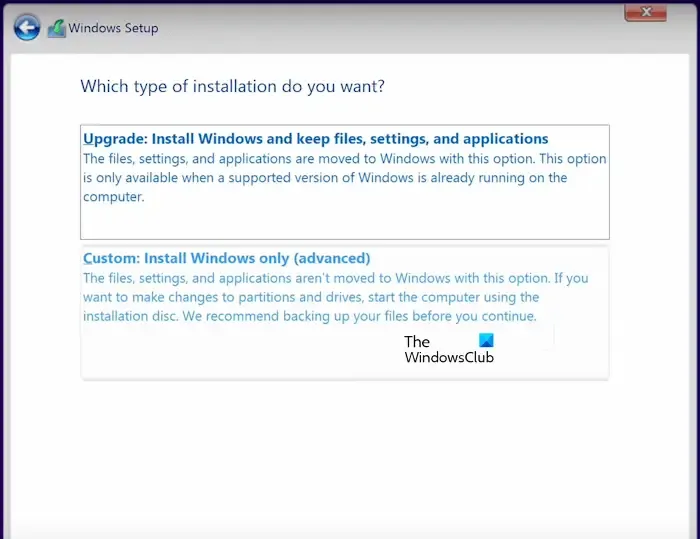
Op het volgende scherm moet u de productsleutel invoeren. U kunt deze stap ook overslaan en uw Windows later activeren. Selecteer nu uw Windows OS-editie en klik op Volgende. Selecteer de optie Aangepaste installatie.
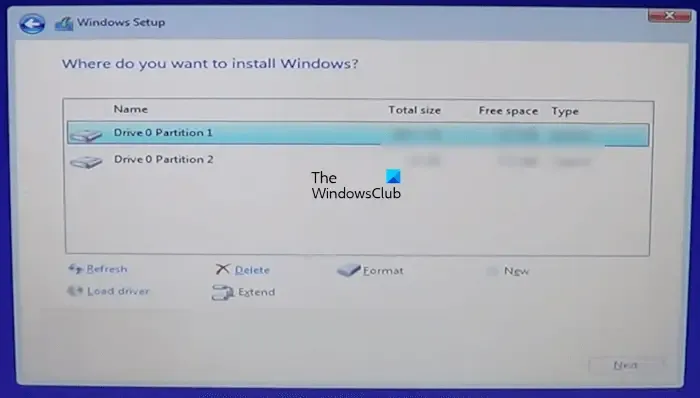
Selecteer nu uw C-schijf en klik op Formatteren. Met deze actie worden alle gegevens op uw C-schijf verwijderd. Selecteer daarom de juiste harde schijfpartitie om gegevensverlies op andere harde schijfpartities te voorkomen. Verwijder nu alle partities op uw C-schijf. Selecteer hiervoor elke partitie op de C-schijf en klik op Verwijderen.
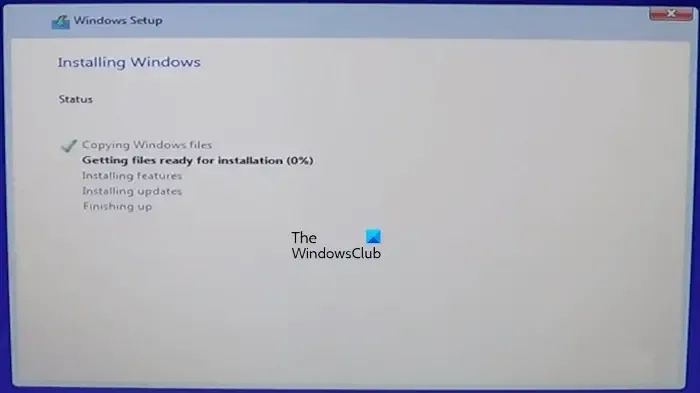
U ziet de niet-toegewezen ruimte op uw C-schijf. Klik nu op Nieuw om nieuwe partities te maken. U kunt de grootte van de nieuwe partitie handmatig invoeren of deze op de standaardwaarde laten staan. Klik nu op Toepassen. Windows maakt automatisch de door het systeem gereserveerde partitie en de primaire partitie aan. Selecteer de primaire partitie en formatteer deze opnieuw. Klik op Volgende. Daarna start de Windows-installatie en ziet u het scherm zoals weergegeven in de bovenstaande afbeelding.
Dit proces zal enige tijd duren, afhankelijk van uw hardware. Als je Windows op een SSD installeert, is de installatie snel voltooid. Nadat de installatie is voltooid, moet u een aantal stappen doorlopen om Windows op uw laptop in te stellen.
Dat is het. Ik hoop dat dit helpt.
Wat zijn de nadelen van het formatteren van een laptop?
Er zitten een aantal nadelen aan het formatteren van een laptop, zoals het opnieuw moeten installeren van Windows, het laten wissen van je gegevens, het opnieuw moeten installeren van de programma’s, etc.
Wat zijn de voordelen van het formatteren van een laptop?
Er zijn een aantal voordelen verbonden aan het formatteren van een laptop. Dit proces verbetert de snelheid en prestaties van de laptop, verwijdert alle ongewenste bestanden en programmaresten, verwijdert de meeste virussen, enz.



Geef een reactie